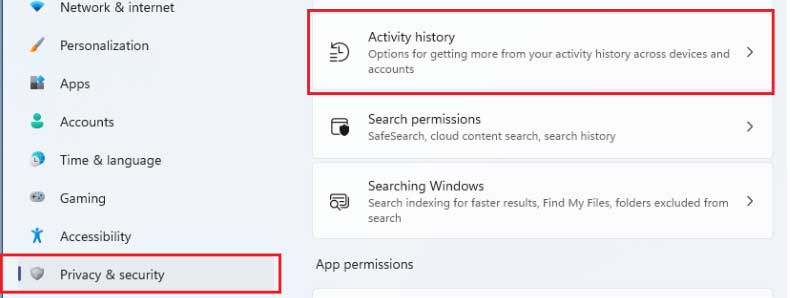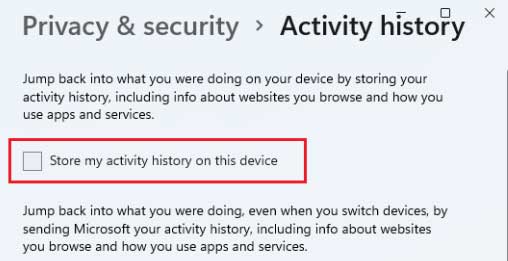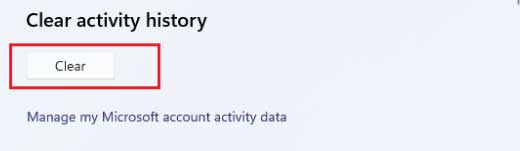Как отключить историю активности в Windows 11 – TechDator
Microsoft впервые официально объявляет дату выпуска стабильной сборки Windows 11. Эта стабильная версия имеет новый пользовательский интерфейс, в том числе новый Центр действий, экран блокировки, пользовательский интерфейс проводника, контекстные меню, новое приложение «Настройки», Microsoft Store и многое другое.
Но знаете ли вы, что еще одна функция позволяет отключить историю активности? Да, вы правильно догадываетесь! Это старая функция, которая раньше была в Windows 10, но теперь она полностью обновлена в Windows 11.
Тем не менее, не все пользователи знакомы с этой функцией. Эта функция обеспечивает легкий доступ к действиям и начинает работать с того места, где вы остановились. Итак, давайте узнаем об этом подробнее.
Также читайте: Как исправить проблему медленного запуска Windows 11
Что такое история активности?
За последние несколько лет Microsoft многое изменила в своем операционной системе. Тем не менее, они постоянно добавляют множество новых функций для улучшения пользовательского опыта с каждым новым обновлением. Итак, на этот раз они добавили несколько изменений в историю действий.
История активности — это функция, которая отслеживает ваши действия на ПК с Windows 11 и сохраняет их локально в вашей системе. Более того, если вы используете рабочую или учебную учетную запись и даете разрешение на своем устройстве, оно отправит данные в Microsoft. После этого Mircosoft использует эти данные, чтобы предоставить вам персонализированный пользовательский интерфейс.
Отключение этой опции становится более важным, если вы не хотите передавать данные о своей активности в Microsoft. Но как отключить эту опцию? Ну, это очень просто, но вам нужно прочитать руководство до конца.
Действия по отключению истории активности в Windows 11
В эту эпоху запретить Windows 11 сохранять историю ваших действий — лучший вариант защитить ваши данные и конфиденциальность от вредоносных угроз. Не волнуйся! Отключение этой опции вообще не является ракетостроением. Итак, если вы не знаете, выполните шаги, указанные ниже:
- Сначала нажмите кнопку Окна + Я ключ, чтобы открыть Настройки Windows.
- Затем переключитесь на Конфиденциальность и безопасность вкладку и нажмите на История активности вариант.


- Наконец, снимите флажок, расположенный перед Сохранить историю моей активности на этом устройстве вариант.


Теперь, если хотите, вы также можете отменить выбор опции отправить историю моей активности в Microsoft. Это прекратит передачу ваших данных компании Mircosoft. После того, как вы выполните все эти шаги, история действий не будет отслеживать ваши реликвии на вашем ПК с Windows 11. 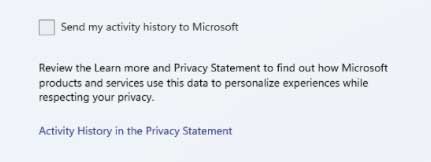
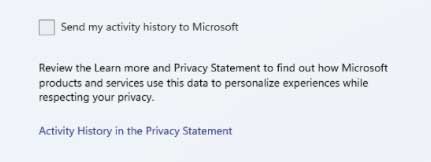
Между тем, выполните следующие действия, если вы хотите очистить всю историю активности, которую Microsoft сохранила ранее.
- Снова нажмите кнопку Победа + Я ключ одновременно, чтобы открыть Настройки Windows приложение.
- Затем перейдите к Конфиденциальность и безопасность > История активности
- После этого под Очистить историю активности раздел, нажмите Прозрачный кнопка.


Вот и все. Теперь вся ваша ранее сохраненная история активности будет удалена из вашей системы и из вашей учетной записи Microsoft, так что вам больше не о чем беспокоиться.
Со стола редактора
Это хорошая функция для улучшения пользовательского опыта, но иногда она становится основной угрозой нашей конфиденциальности и безопасности. Поэтому отключение этой функции будет разумным выбором. Однако вам не нужно беспокоиться, если вы не знаете, как отключить эту опцию, потому что теперь вы знаете, как ее отключить.
Итак, это все, что у нас есть для вас по этой теме. Мы надеемся, что это руководство помогло вам. Тем не менее, если вы сомневаетесь в функции истории активности, спросите нас в разделе комментариев.